해결: Windows 11에서 고정 해제된 앱이 계속 나타나는 문제

고정 해제된 앱과 프로그램이 작업 표시줄에 계속 나타난다면, 레이아웃 XML 파일을 수정하고 사용자 정의 줄을 제거할 수 있습니다.

대부분의 좋은 VPN은 사용하는 데 비용이 듭니다. 괜찮은 프리 티어가 있는 몇 가지 서비스가 있지만 항상 어떤 식으로든 제한적입니다. 시스템을 이기기 위한 한 가지 방법은 수정된 앱을 사용하는 것입니다. Android에서는 이러한 종류의 것을 "modded APK"라고 합니다. "Modded"는 "modified"의 약자이고 "APK"는 Android 앱의 파일 확장자입니다. VPN 서비스 비용 지불에 지친 일부 사용자는 ExpressVPN 앱 버전을 수정하여 출시했습니다. 이러한 수정은 사용자가 앱의 데이터를 지우고 여러 무료 평가판에 등록하지 못하도록 애플리케이션에서 수행하는 하드웨어 검사를 제거합니다.
참고: ExpressVPN은 최근 계층 시스템을 변경하고 7일 무료 평가판을 30일 환불 보장으로 대체했습니다. 따라서 수정된 앱으로도 무료 평가판을 시작하지 못할 수 있습니다. 보다 일관된 결과를 얻으려면 무료 평가판 또는 계층을 제공하는 다른 VPN 제공업체를 사용해 보십시오.
수정된 앱을 사용하려면 먼저 휴대전화에 설치해야 합니다. 수정된 앱은 Google Play 스토어에서 사용할 수 없기 때문에 "사이드로딩"이라는 기술이 필요합니다.
팁: 사이드로딩은 신뢰할 수 있는 표준 앱 스토어가 아닌 다른 방법을 통해 앱을 다운로드하여 기기에 설치하는 기술입니다.
앱을 사이드로드하려면 다운로드 중인 앱에 대해 "알 수 없는 앱 설치" 권한을 활성화해야 합니다. 이렇게 하려면 설정 앱을 열고 설정 > 앱 및 알림 > 고급 > 특수 앱 액세스 > 알 수 없는 앱 설치 > Chrome으로 이동해야 합니다. 다른 브라우저나 앱을 사용하여 수정된 APK를 다운로드하는 경우 'Chrome' 대신 '알 수 없는 앱 설치' 페이지에서 해당 앱을 선택하세요. 앱의 권한 페이지에서 "이 소스에서 허용" 슬라이더를 눌러 앱이 다른 앱을 다운로드하고 설치할 수 있도록 합니다.
팁: 일부 휴대전화에서는 설정 > 앱 > Chrome > 알 수 없는 앱 설치에 설정이 있을 수 있습니다.
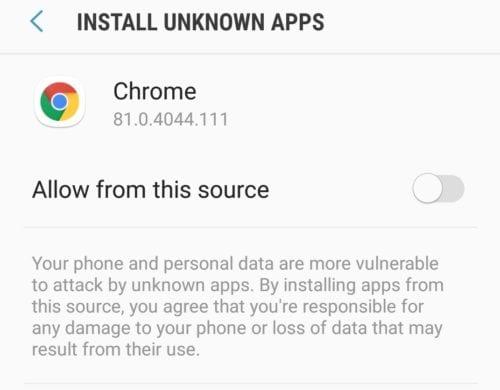
수정된 ExpressVPN 앱을 다운로드할 앱에 대해 "알 수 없는 앱 설치" 권한을 활성화하세요.
팁: 이 기능을 사용하면 잠재적인 보안 위험에 노출됩니다. 맬웨어 또는 스파이웨어의 위험에 노출될 수 있으므로 사용 시 주의하고 발견한 모든 것을 설치하지 마십시오.
권한을 활성화하면 설치하려는 수정된 앱에 대한 링크를 찾아 다운로드합니다. 다른 소스를 사용할 수 있지만 여기 에서 다운로드할 수 있는 ExpressVPN Mod 앱을 찾을 수 있습니다. 앱 다운로드가 완료되면 다운로드한 파일을 누르고 설치 지침에 따라 앱을 설치합니다.
ExpressVPN Mod가 설치되면 무료 평가판 계정에 가입하고 평가판 기간 동안 사용하십시오. 평가판 기간이 끝나면 애플리케이션 데이터를 삭제하여 새로운 무료 평가판에 다시 등록할 수 있습니다. 앱의 애플리케이션 데이터를 지우려면 설정 앱을 연 다음 설정 > 저장소 > 기타 앱 > Express VPN으로 이동합니다.
팁: 실제 앱도 설치되어 있는 경우 실제 앱이 아닌 수정된 앱을 구체적으로 선택해야 합니다.
앱의 저장 공간 설정에서 "데이터 지우기"를 탭한 다음 "삭제"를 클릭하여 앱 데이터 지우기를 확인합니다.
팁: 일부 휴대폰에서는 설정 > 앱 > ExpressVPN > 저장용량에 대신 설정이 있을 수 있습니다.
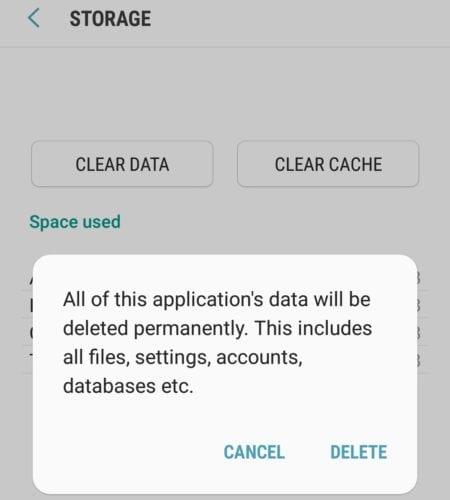
새로운 무료 평가판에 등록하려면 ExpressVPN 앱의 앱 데이터를 삭제하세요.
앱의 데이터를 지우고 나면 새 무료 평가판에 등록하고 이전과 같이 사용할 수 있습니다.
고정 해제된 앱과 프로그램이 작업 표시줄에 계속 나타난다면, 레이아웃 XML 파일을 수정하고 사용자 정의 줄을 제거할 수 있습니다.
Windows 및 Android 장치에서 Firefox 자동 완성에서 저장된 정보를 제거하는 간단한 단계를 따르세요.
이 튜토리얼에서는 Apple 아이팟 셔플의 소프트 또는 하드 리셋을 수행하는 방법을 보여줍니다.
Google Play에는 정말 좋은 앱들이 많아 구독하게 됩니다. 시간이 지나면 그 목록이 늘어나며, Google Play 구독을 관리해야 할 필요가 있습니다.
주머니나 지갑에서 결제할 카드를 찾기 위해 손이 헛갈리는 것은 정말 번거로운 일입니다. 지난 몇 년 동안 여러 기업이 비접촉 결제 솔루션을 개발하고 출시해 왔습니다.
안드로이드 다운로드 기록을 삭제하면 저장 공간을 늘릴 수 있습니다. 다음은 따라야 할 단계입니다.
이 가이드는 PC, Android 또는 iOS 장치를 사용하여 페이스북에서 사진 및 비디오를 삭제하는 방법을 보여줍니다.
갤럭시 태블릿 S9 울트라와 함께 시간을 보냈고, 이는 Windows PC나 Galaxy S23와 완벽하게 연결할 수 있는 태블릿입니다.
안드로이드 11에서 그룹 문자 메시지를 음소거하여 메시지 앱, WhatsApp, Telegram의 알림을 관리하세요.
파이어폭스에서 주소창 URL 히스토리를 지우고, 여러분의 세션을 비공식으로 유지하는 간단하고 빠른 단계에 따라 진행해보세요.







